
Створити таблицю у програмі Word не так і складно. Також легко занести дані в окремі комірки, робити налаштування тексту. Але коли справа доходить до установки ширини і висоти рядків і стовпців таблиці, починаються складності. Виявляється, це теж не складно, в чому ми зараз переконаємося.
Почнемо ми з самого простого і припустимо, що таблицю в Word у нас вже створена. Робота з таблицями в Word, а точніше їх налаштування, зводиться до запровадження різних параметрів у відповідних віконцях. Прості зміни можна робити мишкою, просто пересуваючи краю таблиці.
В рамках даної статті будуть розглянуті методи редагування таблиць, що не потребують введення числових значень при налаштуванні:
– Переміщення таблиці на аркуші і зміна розміру.
– Зміна висоти рядків і ширини стовпців.
– Різні способи видалення комірок, рядків, стовпців і таблиці.
– Копіювання комірок, рядків, стовпців і таблиці.
Після створення таблиці або після потрапляння курсор у будь-яку комірку таблиці, з’являється меню «Робота з таблицями» складається з підрозділів «Конструктор» і «Макет», в якому можна відразу змінити якісь параметри таблиці.
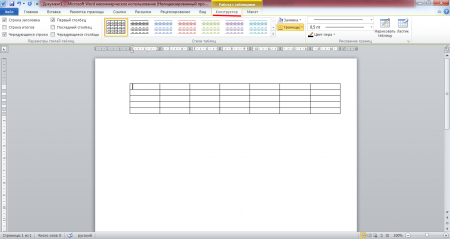
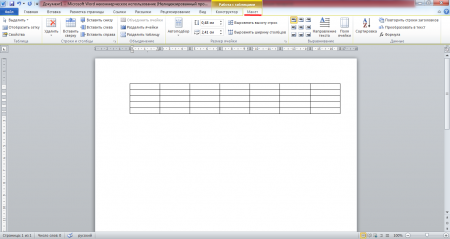
Подивимося, що можна зробити з таблицею не забиваючи ніяких значень використовуючи тільки мишку. Якщо навести вказівник на таблицю, то у неї з’являється два елементи керування. Хрестик у лівому верхньому куті дозволяє перемістити таблицю в будь-яку область аркуша.
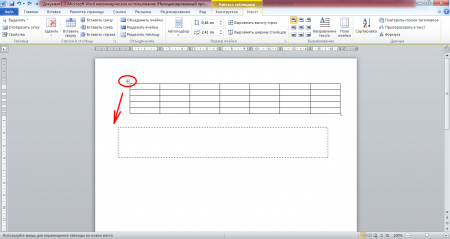
Маленький квадрат в правому нижньому кутку дозволяє зменшити таблицю в Word або навпаки збільшити простим перетягуванням його в потрібне місце.
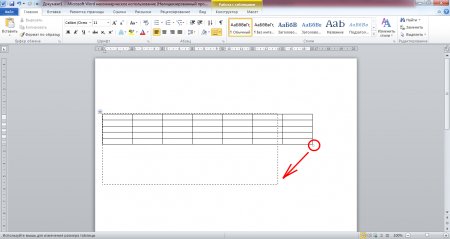
При наведенні курсору на межі рядків і стовпців таблиці з’являється стрілка, що дозволяє пересувати кордону рядків вгору і вниз, а межі стовпців вліво і вправо відповідно.
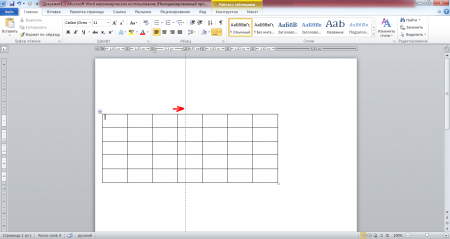
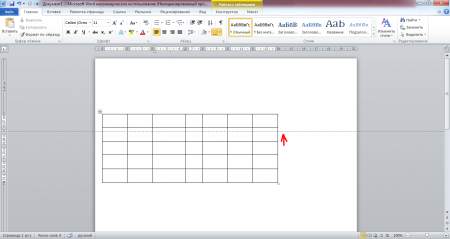
Розглянемо, як видалити таблицю в Word. Просте видалення з допомогою клавіш «Del» і «Backspace» призводить лише до видалення вмісту таблиці. Видалити таблицю в Word можна скориставшись меню «Робота з таблицями». На вкладці «Конструктор» є інструмент «Ластик», за допомогою якого можна видалити рядок, стовпець або всю таблицю. При спробі видалити крайньої межі комірки, ця грань стає просто невидимою. Якщо видаляється грань двох сусідніх комірок або кілька клітинок у таблиці, то відбувається просте об’єднання осередків.
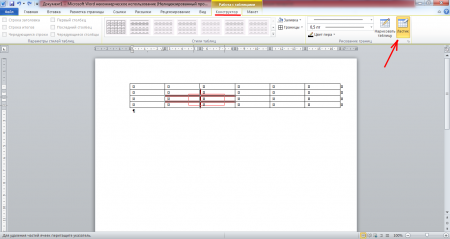
На вкладці «Макет» є кнопка «Видалити», яка включає в себе чотири різних функції:
– Видалити комірки…;
– Видалити стовпці;
-Видалити рядок;
– Видалити таблицю.
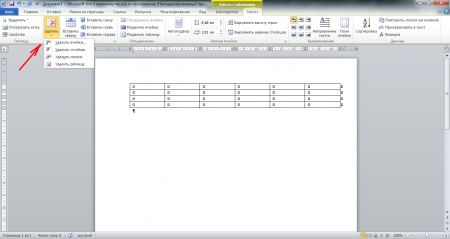
Розглянемо ці функції трохи докладніше. При виборі функції «Видалити комірки…» з’являється віконце «Видалення осередків» з пропозицією варіантів видалення осередку.
Всього пропонується чотири варіанти:
– зі зсувом вліво (комірка, в якій перебуває курсор або група виділених клітинок, видаляється зі зрушенням інших комірок вліво, на місце видалених. Функція працює не так, як функція «Ластик» в меню «Конструктор»);
– со сдвигом вверх (комірки видаляються за таким же принципом, як і в попередньому випадку, тільки зі зсувом вгору);
– видалити весь рядок (видаляється один рядок, в якій знаходиться курсор або група виділених рядків. При цьому виділення всього двох поруч розташованих осередків у різних рядках вважається виділенням двох рядків);
– видалити весь стовпець (видаляється весь стовпець, в якому знаходиться курсор або група виділених стовпців. Виділення двох сусідніх комірок в різних стовпцях вважається виділенням двох стовпців).
Функцію «Видалити комірки…» можна викликати натиснувши на праву кнопку миші, коли курсор знаходиться у видаляється клітинці.
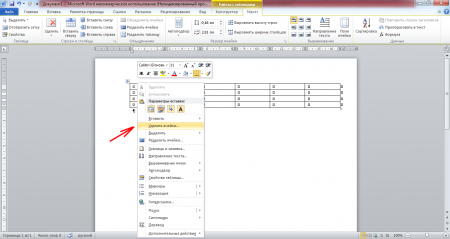
Функція «Видалити стовпці» відразу видаляє стовпець, в якому знаходиться курсор або група виділених стовпців. Виділивши декілька сусідніх комірок в поряд стоять стовпцях, буде вважатися, що ви виділили декілька стовпців.
При виборі функції «Видалити рядок» буде видалена рядок, в якій знаходиться курсор або відразу кілька виділених рядків. Виділення двох комірок одна над іншою буде вважатися, що виділено два рядки.
Обрана функція «Видалити таблицю» видаляє всю таблицю, в якій знаходиться курсор.
Повністю видалити таблицю в Word можна також виділивши її, перевести курсор в область таблиці і клацнути правою кнопкою миші в контекстному меню вибрати пункт «Видалити таблицю». Виділити таблицю можна простим виділенням всіх клітинок або натиснути на хрестик у верхньому лівому куті таблиці, що з’являється при наведенні курсору на таблицю.
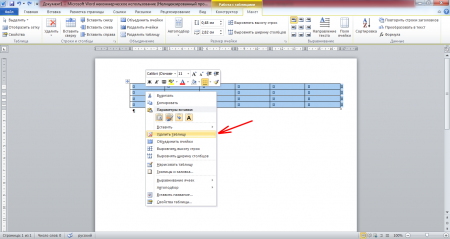
Копіювання таблиці також не викликає особливих складнощів. Для цього досить виділити її вже відомими нам способами і скопіювати в буфер. При ненастроенной панелі ви не побачите кнопки копіювати і вставити, тому потрібно завжди пам’ятати про такий комбінації клавіш, як «Ctrl+C – копіювати, Ctrl+V – вставити. Також, після виділення, можна скористатися меню, що з’являється при натисканні правої кнопки миші.
Копіювати можна не тільки всю таблицю, але і окремо виділені клітинки, стовпці і рядки.
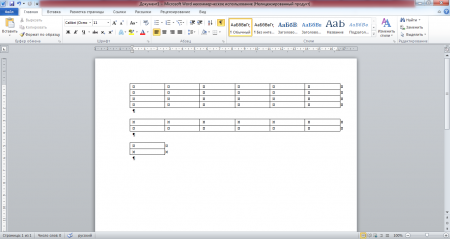
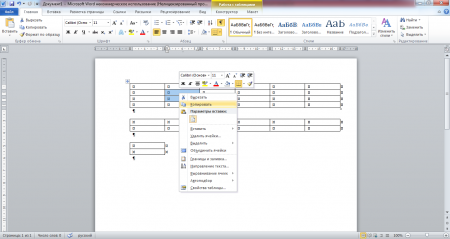
Трохи відвернемося від вивчення комп’ютера і згадаємо найвідомішу готель «Космос» у Москві. Відвідавши Москву, ви з легкістю знайдете її, так як адреса готелю Космос знає кожен таксист, вам потрібно тільки вимовити «готель Космос». Готель Космос в Москві цілком виправдовує свою назву, дивуючи своїми розмірами гостей міста.


